Il sistema operativo Windows da molte edizioni ormai permette di riconoscere a prima vista la tipologia di un file, grazie ad una serie di icone che distinguono un tipo di risorsa da un’altra. Così, un file eseguibile ha un’icona differente rispetto ad un video, ad un file Word, ad un file Excel o ancora rispetto ad un’immagine JPG. A volte, però, diviene difficile capire quale tipologia di file si nasconda dietro specifiche icone, che vengono utilizzate per estensioni differenti. Ad esempio, le immagini vengono visualizzate in anteprima nell’icona stessa del file, ma così è complicato capire se si tratta di un’immagine JPG, di una GIF, di una BMP o un altro tipo di immagine ancora. Allo stesso modo, un file compresso in formato ZIP o un RAR non avrà diverse icone, ma avrà sempre l’icona del gestore installato sul sistema, come ad esempio quella di 7-Zip. A volte, poi, le estensioni del file non vengono riconosciute dall’OS, per cui la risorsa viene identificata con un’icona neutra, che rende difficile capire con quale software si dovrebbe consultare il file. I più smanettoni, poi, hanno spesso la necessità di rinominare le estensioni per raggiungere svariati obiettivi.
È proprio in queste occasioni che diviene necessario visualizzare le estensioni dei file nell’Esplora risorse di Windows. Quest’operazione, però, non è immediata e richiede parecchi clic. Bisogna cliccare su Strumenti , poi su Opzioni cartella , poi sul pannello Visualizzazione e eliminare il segno di spunta da Nascondi le estensioni per i tipi di file conosciuti e confermare con OK . Dopo aver lavorato sulle estensioni, per farle scomparire bisogna ripetere la medesima procedura, questa volta inserendo il segno di spunta. Si tratta quindi di operare ogni volta cinque clic. Lo stesso accade quando si voglia visualizzare o nascondere i file nascosti in una cartella. Questa volta è necessario cliccare su Strumenti/Opzioni cartella/Visualizzazione e fare clic sull’opzione Visualizza cartelle, file e unità nascoste per mettere in mostra le risorse celate o sull’opzione Non visualizzare cartelle, file e unità nascoste per ottenere l’effetto contrario.
Per accorciare i tempi e avere sempre a portata di tastiera la possibilità di nascondere e visualizzare file nascosti o estensioni, basta installare HiFiTo.
Questo programma, gratuito e GPL, permette all’utente di configurare due combinazioni di tasti (hotkey) a cui far corrispondere l’opzione per nascondere/visualizzare i file nascosti e l’opzione per nascondere/visualizzare le estensioni dei file.
L’utilizzo dell’applicativo è davvero semplicissimo, a ragione anche della sua natura portable e quindi dell’assenza di procedure di installazione.
Infatti, una volta scaricato l’eseguibile, è sufficiente avviarlo con un doppio clic. Nel systray comparirà un’icona su cui cliccare con il tasto destro del mouse, per scegliere la voce Settings .
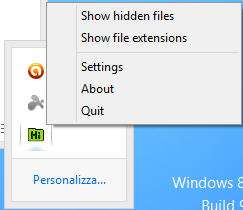
Nella finestra che compare, si potrà scegliere una combinazione di tasti per attivare e disattivare la visualizzazione dei file nascosti e una combinazione di tasti per la visualizzazione delle estensioni. La terza opzione ( Display a balloon when a hotkey is hit ) permette di visualizzare un fumetto ogni volta che la combinazione dei tasti entra in uso, mentre la quarta opzione permette di agire sulla visualizzazione dei file di sistema tramite la combinazione di tasti dedicata ai file nascosti. Infine, l’ultima opzione consente di avviare HiFiTo con il sistema operativo.
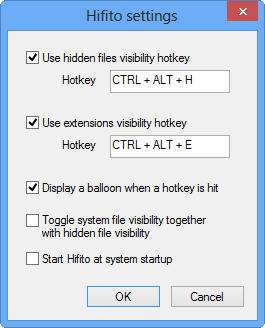
A questo punto, non resta che provare! Schiacciando la combinazione di tasti prescelta appariranno e scompariranno per magia file ed estensioni, senza dover più districarsi fra i menù e le opzioni di Windows.